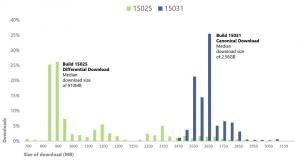Онемогућите замућење на екрану за пријаву у оперативном систему Виндовс 10
Почевши од Виндовс 10 „19Х1“, екран за пријављивање приказује своју позадину са примењеним ефектом замућења. Многи корисници нису задовољни овом променом. Коначно, Мицрософт је обезбедио начин да га се реши.
Ево како изгледа екран за пријављивање у недавним верзијама Инсидер Превиев-а Виндовс 10:
Према компанији, екран за пријаву сада има додир Флуент Десигн-а. Позадинска слика на екрану за пријављивање је сада замагљена, због чега се корисник фокусира на своје акредитиве. Званични саопштење каже следеће:
Са данашњим летом додајемо акрил, врста четке из Флуент Десигн система, на позадину екрана за пријављивање. Прозирна текстура ове пролазне површине помаже вам да се усредсредите на задатак пријаве тако што померате оперативне контроле нагоре у визуелној хијерархији уз задржавање њихове приступачности.
Многи корисници сматрају да је овај ефекат замућења превише претеран. Коначно, најновија верзија Виндовс 10 "19Х1", што је 18298 од овог писања, омогућава онемогућавање ефекта. Нажалост, то је повезано са глобалним ефектом "транспарентности" траке задатака који можете омогућити или онемогућити за свој кориснички налог. Када своју траку задатака и мени Старт учините непрозирним, ефекат замућења ће бити онемогућен за екран за пријаву.
Да бисте онемогућили замућење на екрану за пријаву у оперативном систему Виндовс 10, урадите следеће.
- Отворите апликацију Подешавања.
- Идите на Персонализација -> Боје.
- Искључите опцију „Ефекти транспарентности“.
- Ефекат транспарентности траке задатака ће бити онемогућен заједно са ефектом замућења на екрану за пријављивање.
Ваш екран за пријављивање ће изгледати овако:
Било би сјајно имати посебну опцију за онемогућавање ефекта замућења само за екран за пријаву. Још није познато да ли ће га Мицрософт додати или не.
Ажурирање: Почевши од верзије 18312 оперативног система Виндовс 10, постоји нова смерница групе коју можете да користите да бисте онемогућили ефекат акрилног замућења за екран за пријављивање без онемогућавања ефеката транспарентности за ваш кориснички налог. Погледајте следећи чланак:
Онемогућите замућење на екрану за пријављивање у оперативном систему Виндовс 10 помоћу смерница групе
Савет: Можете директно да отворите страницу Боје у подешавањима. притисните Победити + Р пречице заједно на тастатури и укуцајте следеће у поље Покрени:
мс-сеттингс: боје
Да бисте добили потпуну листу команди мс-сеттингс доступних у оперативном систему Виндовс 10, погледајте следећи чланак: Како отворити различите странице поставки директно у оперативном систему Виндовс 10.
Такође, погледајте коначна листа свих Виндовс пречица на тастатури са Вин тастерима.
То је то.